Ein sportliches Porträt erfordert nicht nur eine dynamische Pose, sondern auch eine ansprechende Farbgebung, die dem Modell schmeichelt. Dies geschieht nicht nur durch die richtige Beleuchtung, sondern auch durch farblich abgestimmte Bildbearbeitung. In diesem Tutorial lernst du, wie du mit Verlaufsfüllungen einen goldenen Farblook erzeugst, der vor allem der Haut einen warmen Farbton verleiht.
Wichtigste Erkenntnisse
- Verwende eine Einstellungsebene mit Verlaufsumsetzung für Farbverbesserungen.
- Setze den Ebenenmodus auf „weiches Licht“, um den Farbverlauf subtil anzuwenden.
- Wähle gezielt Farben aus, um einen warmen, goldenen Effekt zu erzielen.
- Reduziere die Deckkraft der Einstellungsebene, um eine Überbearbeitung zu vermeiden.
- Nutze Maskierungen mit Verlauf, um den Effekt gezielt auf bestimmte Bereiche zu beschränken.
Schritt-für-Schritt-Anleitung
Um deinem Model einen schönen braunen Goldton zu verleihen, beginne mit der Erstellung einer weiteren Einstellungsebene. Du wählst hierfür die Funktion der Verlaufsumsetzung. Standardmäßig wird diese zunächst in Schwarz-Weiß angelegt, da du Schwarz und Weiß als Vorder- und Hintergrundfarben ausgewählt hast. Um den Effekt auf dein Bild anzuwenden, setze diese Einstellungsebene als erstes auf den Ebenenmodus „weiches Licht“. Dadurch kannst du sofort sehen, welche Auswirkungen die Änderungen haben.
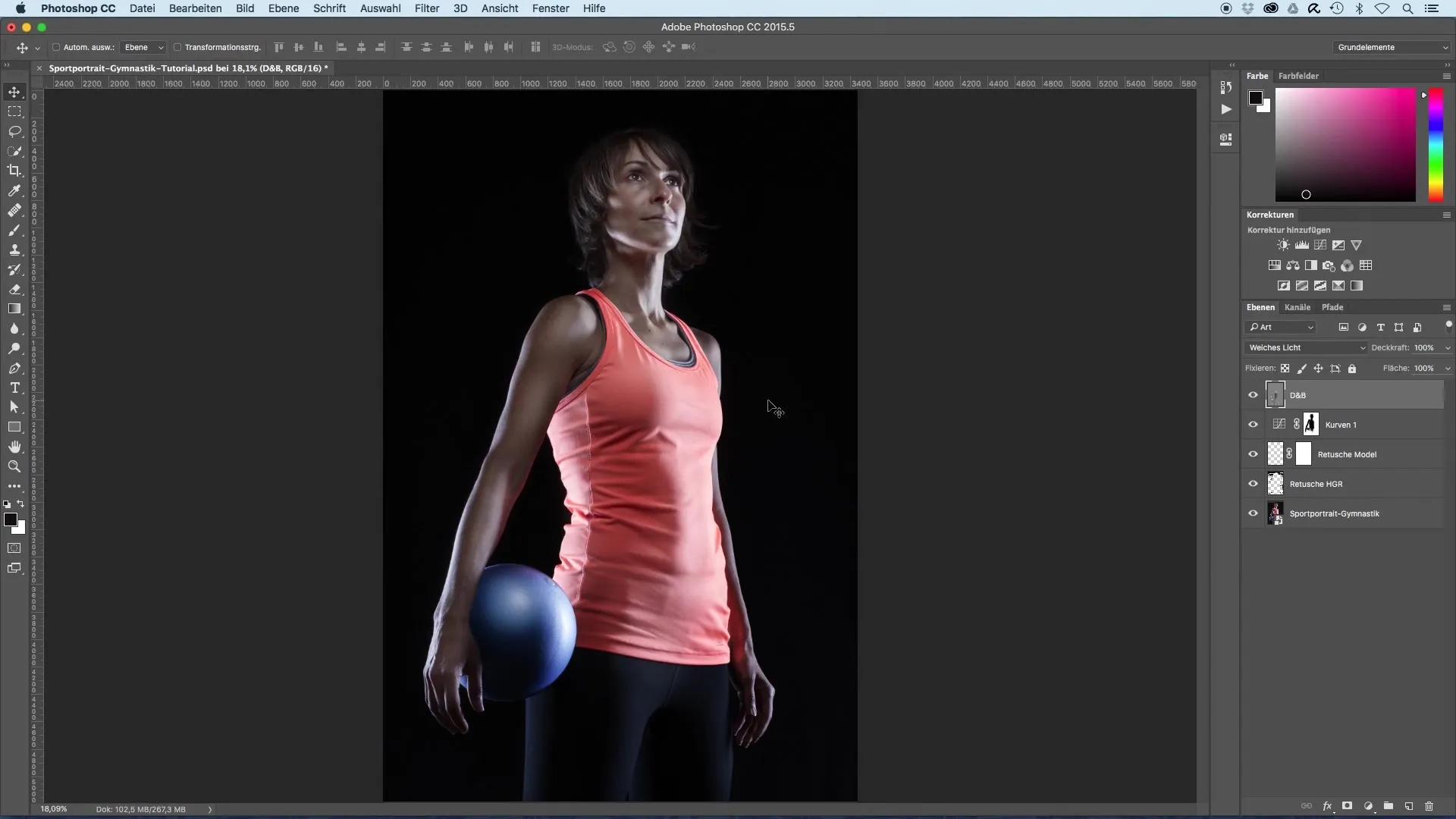
Klicke nun auf den Verlauf, um ihn farblich anzupassen. Auf der linken Seite siehst du den aktuellen Schwarzton. Um die Farbe zu ändern, klickst du unten auf den unteren Reiter der Farbauswahl. Dort öffnet sich ein Farbwähler, über den du ein schönes gelbliches Braun auswählen kannst. Ziel ist es, einen fast goldenen Farbton zu erzeugen. Klicke in die Mitte des Farbwählers und ziehe die Auswahl in den gewünschten Brauntönen.
Bestätige deine Farbwahl mit „OK“. Wechsle nun zur rechten Seite des Farbpalettenfensters und wähle erneut die Farbe aus. In diesem Fall entscheidest du dich für einen neutralen Grauton. Dieser sorgt dafür, dass der Farbton bei „weiches Licht“ gut in das Bild integriert wird, ohne die hellen Bereiche zu kräftig zu betonen oder abzudunkeln. Bestätige auch diese Auswahl mit „OK“.
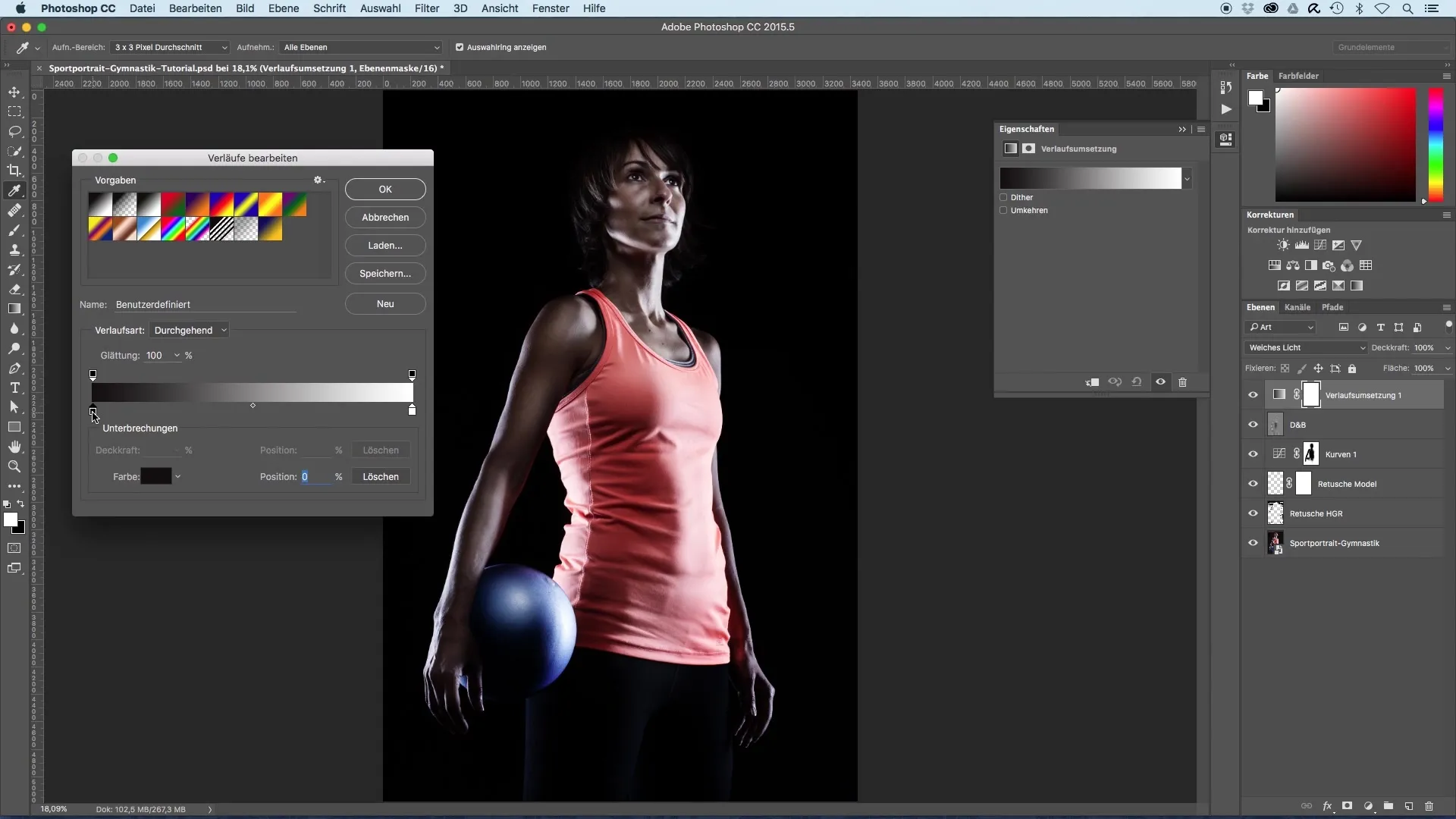
Jetzt werden die Verläufe angewendet, doch um ein Übermaß an Intensität zu vermeiden, ist es hilfreich, die Deckkraft der Verlaufsumsetzung zu reduzieren. Setze die Deckkraft zunächst auf etwa 35%, um einen subtileren Effekt zu erzielen, der weniger aufdringlich wirkt.
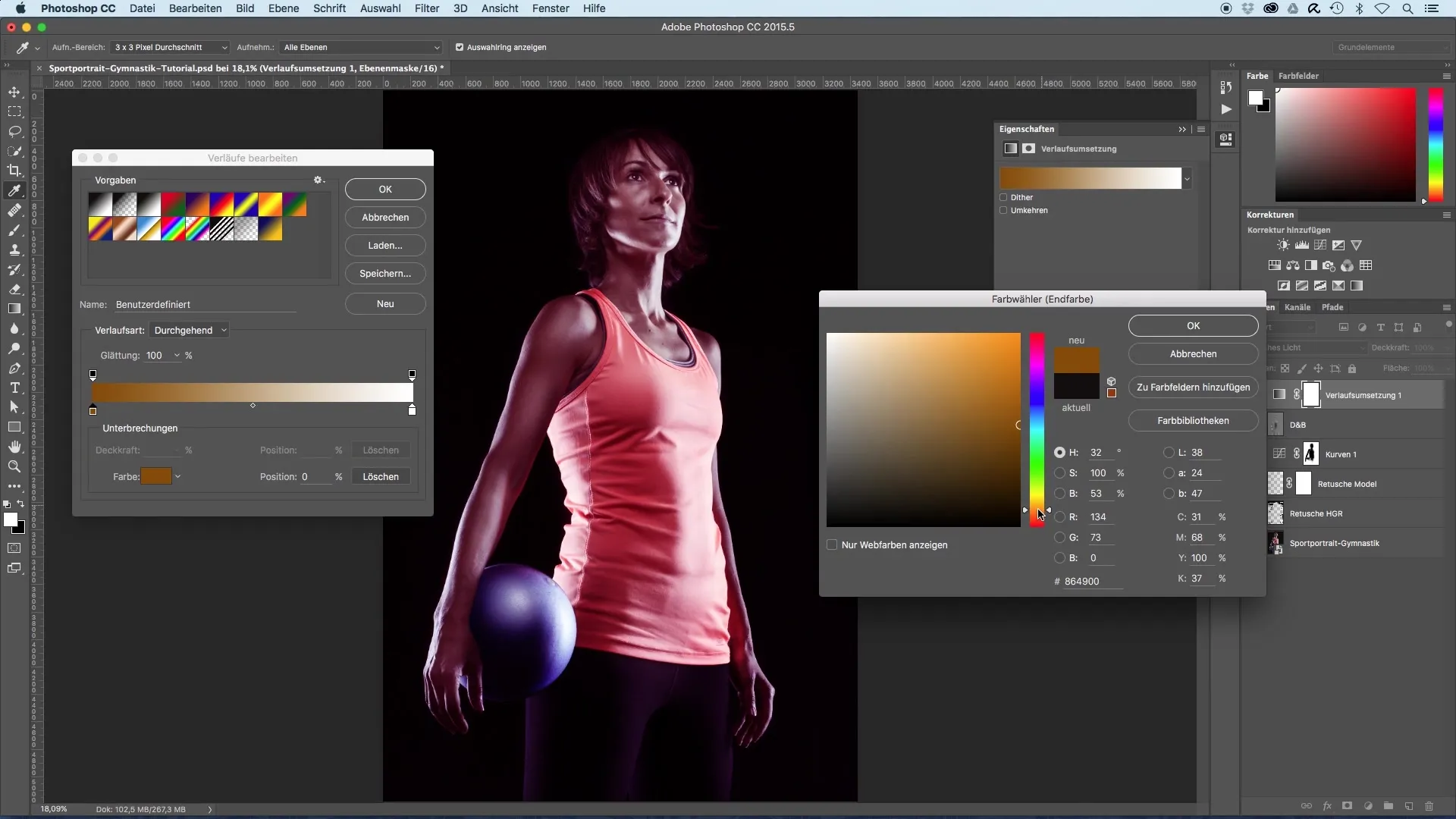
Zusätzlich möchtest du den Effekt, den die Verlaufsumsetzung erzeugt, nur im oberen Bildbereich sichtbar machen. Dazu wendest du eine Maske an. Wähle auf der linken Seite das Verlaufswerkzeug aus und stelle sicher, dass Schwarz als Vordergrundfarbe ausgewählt ist. Achte darauf, dass du dich auf der Maske befindest, bevor du fortfährst.
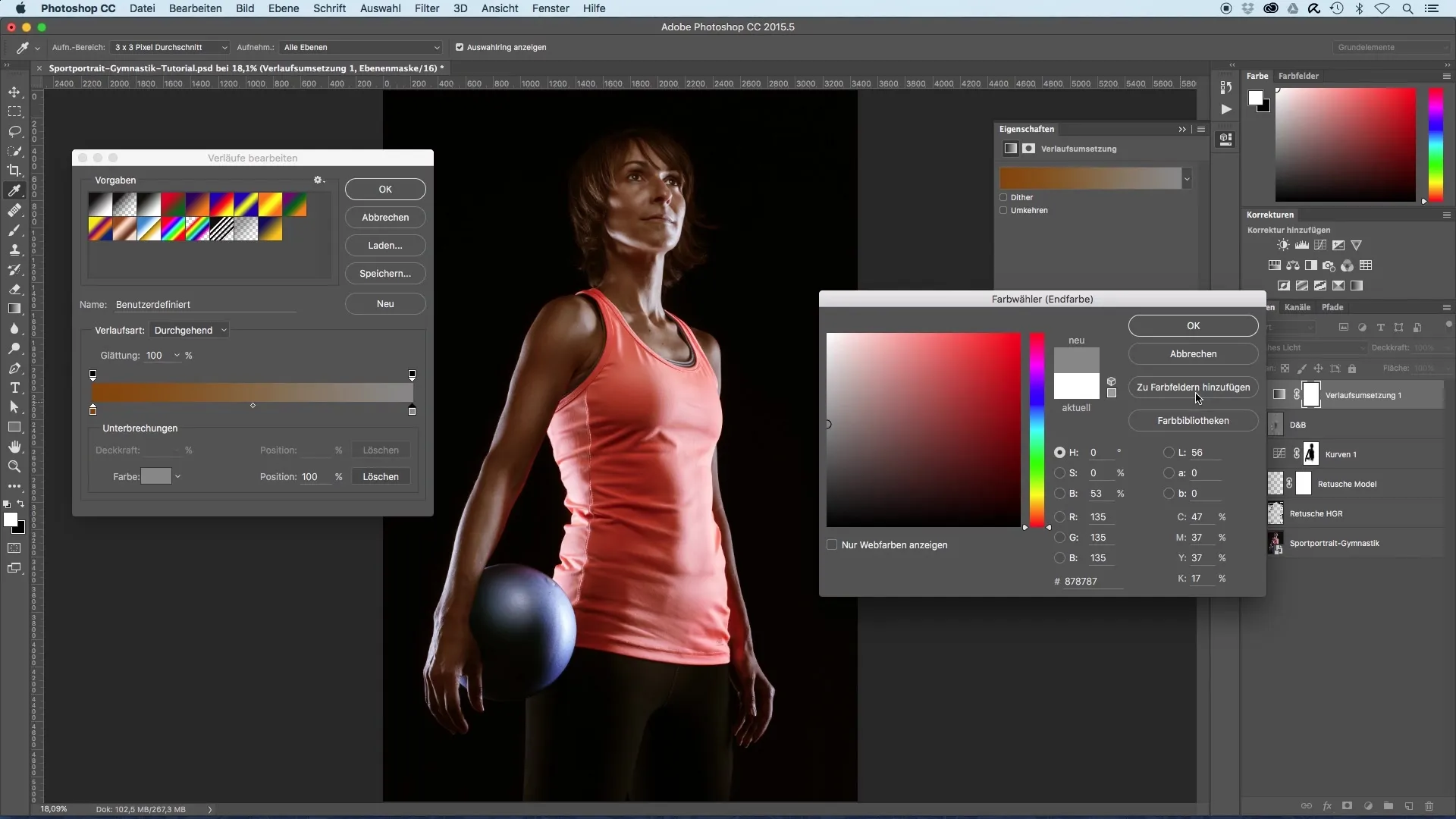
Setze den Verlauf am unteren Rand des Bildes an und ziehe nach oben. Wenn du die Shift-Taste gedrückt hältst, kannst du einen geraden Verlauf erzeugen. Lasse an einem gewünschten Punkt los, um den Effekt von unten nach oben zu ziehen. Damit wird der goldene Farbton im oberen Bereich sichtbar, während der untere Teil des Bildes unangetastet bleibt.
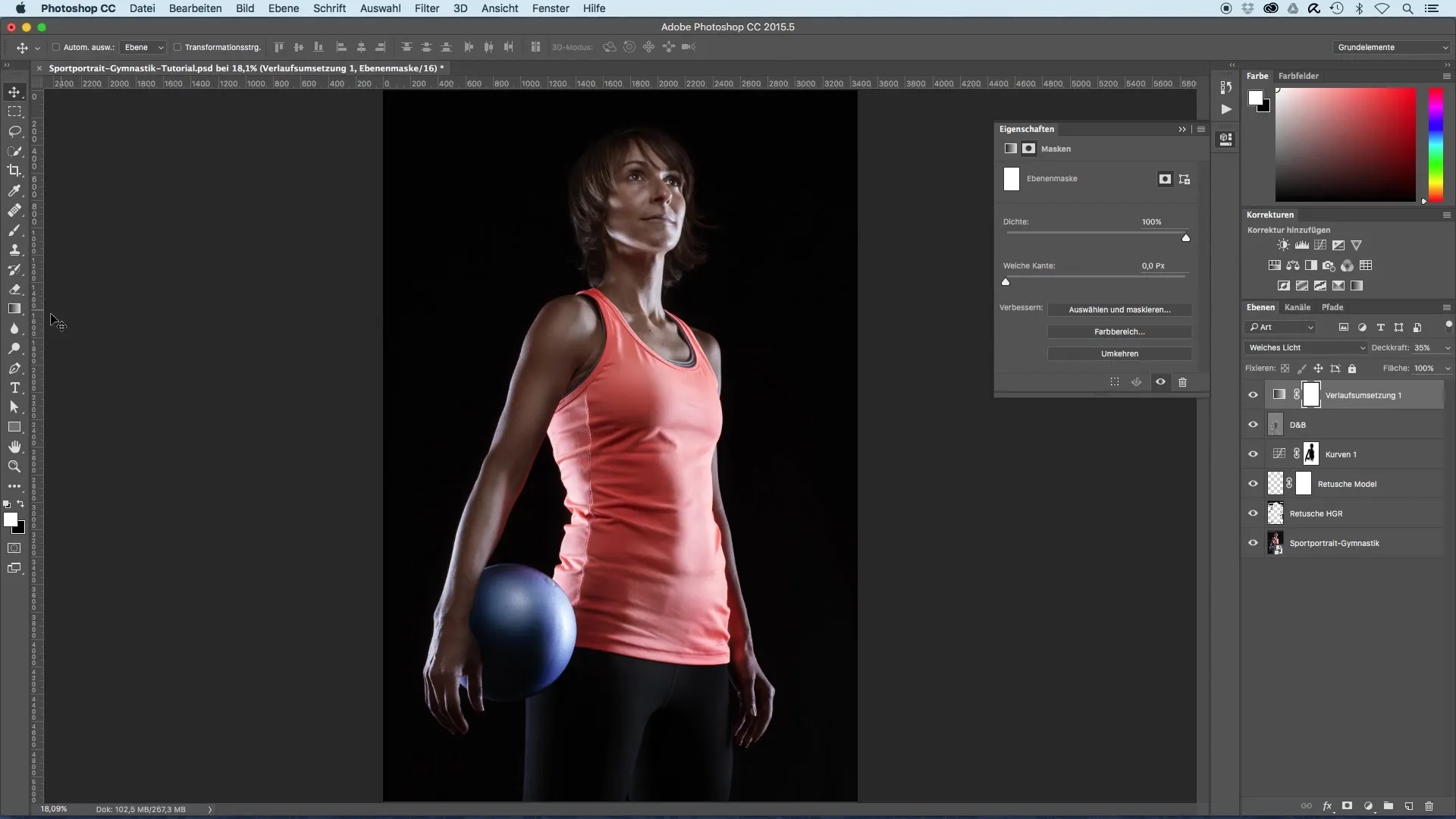
So erhältst du einen angenehmen Übergang: Im oberen Bereich schimmert ein leichter goldener Brauton und verleiht dem Porträt eine warme Ausstrahlung, während die unteren Bereiche einen kühleren Look bewahren.
Zusammenfassung – Bildoptimierung für Sportporträts: Haut bräunen mit Verlaufsumsetzung
Das gezielte Einsetzen von Verlaufsfüllungen kann deinem Bild eine ansprechende, warme Farbgebung verleihen, die besonders für Portraits von Sportmodellen von Vorteil ist. Mit der richtigen Anwendung von Farben, Ebenen und Masken erreichst du leicht den gewünschten Look.
Häufig gestellte Fragen
Wie wähle ich den richtigen Farbton für mein Bild aus?Achte darauf, eine warme, angenehme Farbe zu wählen, die deinem Model schmeichelt, wie einen gelblichen Braunton.
Warum ist der Ebenenmodus „weiches Licht“ wichtig?Dieser Modus sorgt für einen subtilen Effekt und lässt die Farben harmonisch ins Bild einfließen, ohne zu übertreiben.
Wie kann ich die Intensität des Effekts steuern?Reduziere die Deckkraft der Einstellungsebene, um den Effekt dezenter zu gestalten.
Wie nutze ich Masken effektiv?Setze eine Maske ein, um den farblichen Effekt nur auf bestimmte Bereiche anzuwenden und unerwünschte Überlagerungen zu vermeiden.
Kann ich die Technik auch auf andere Bildarten anwenden?Ja, die Technik der Verlaufsumsetzung ist vielseitig und kann auch für andere Portrait- und Landschaftsbilder eingesetzt werden.


